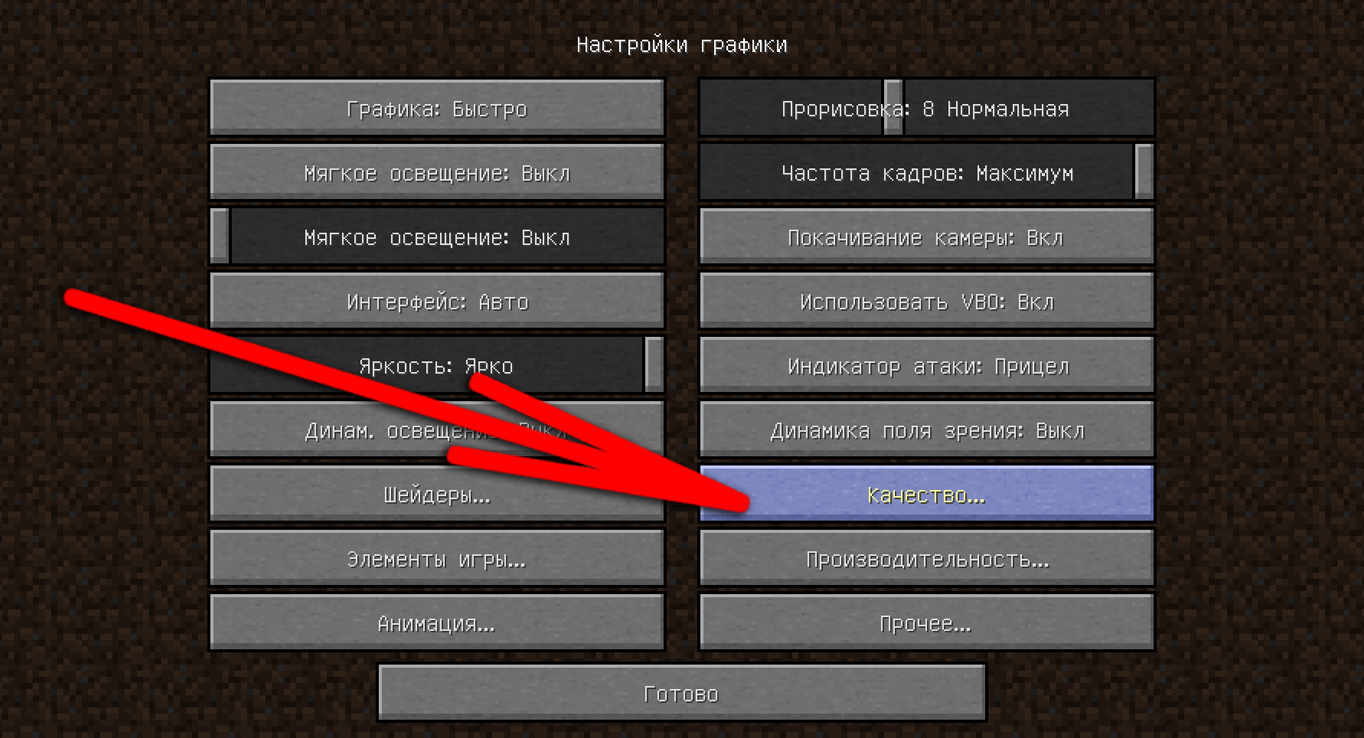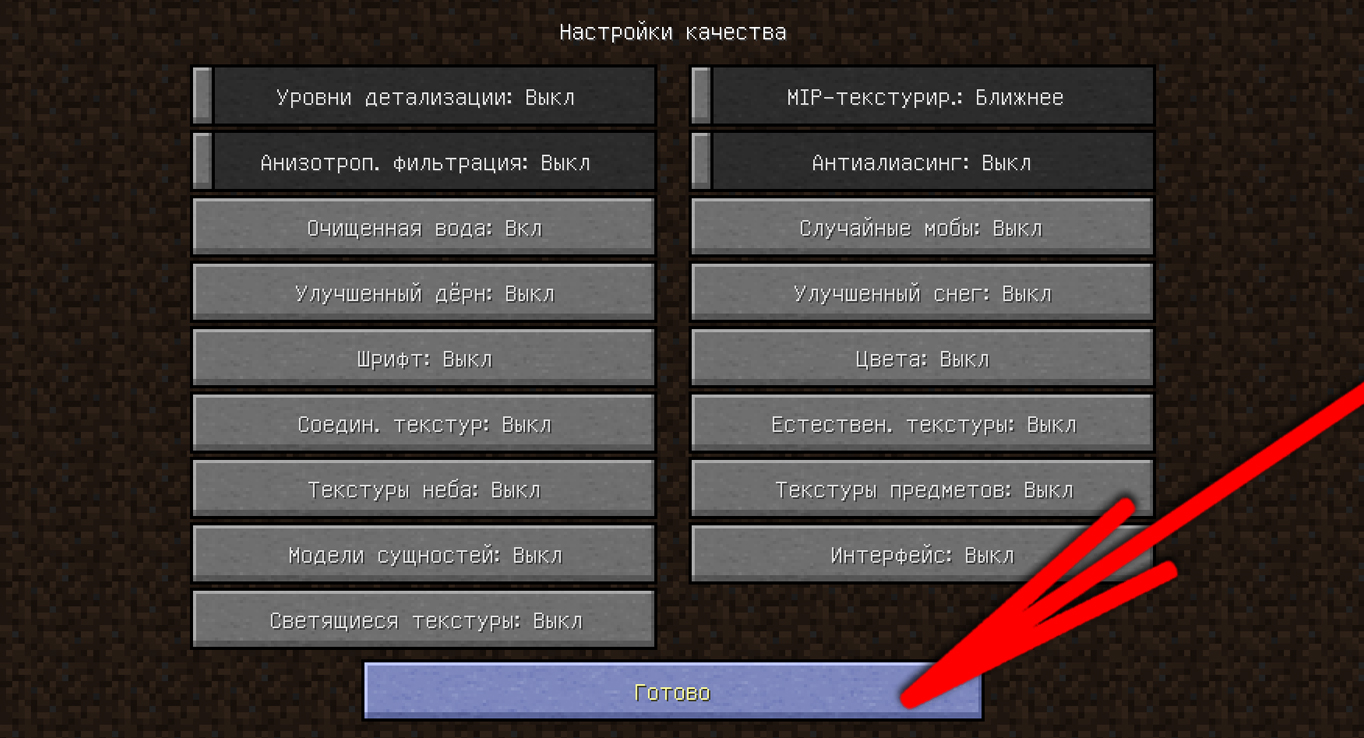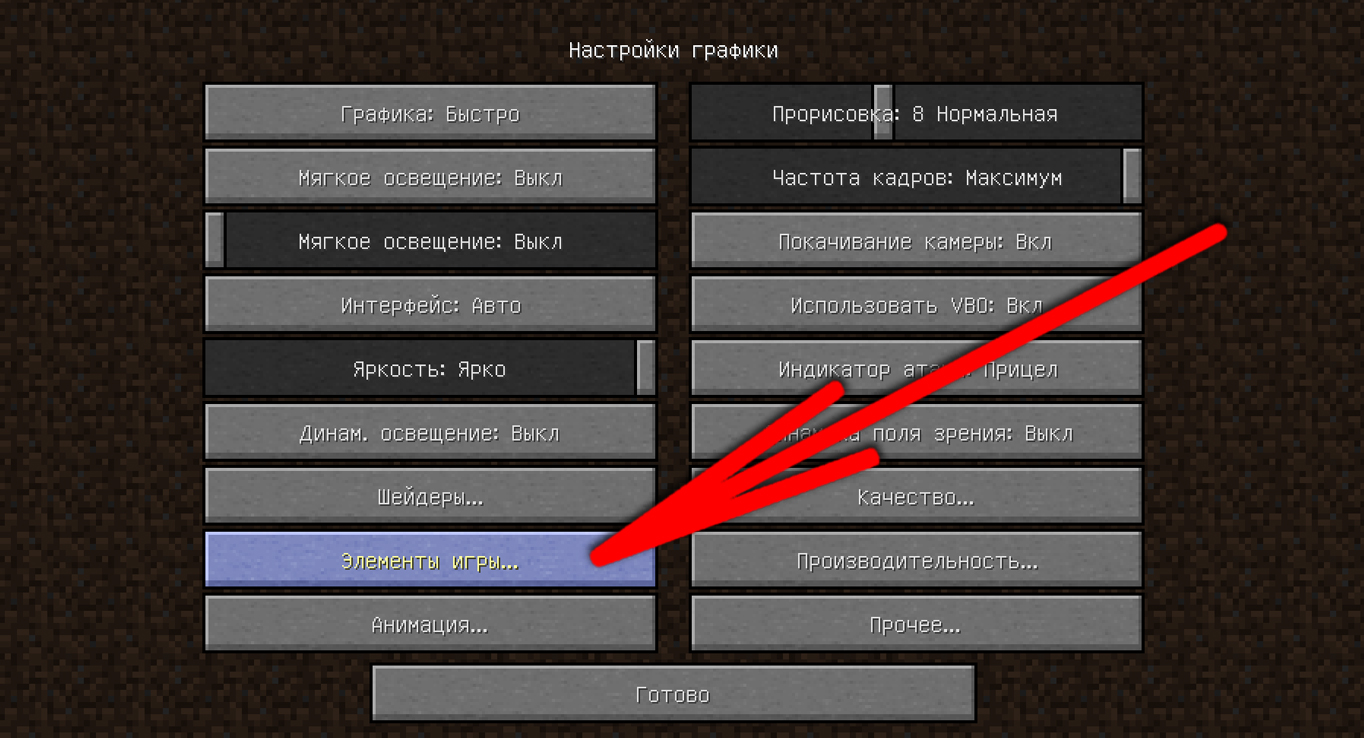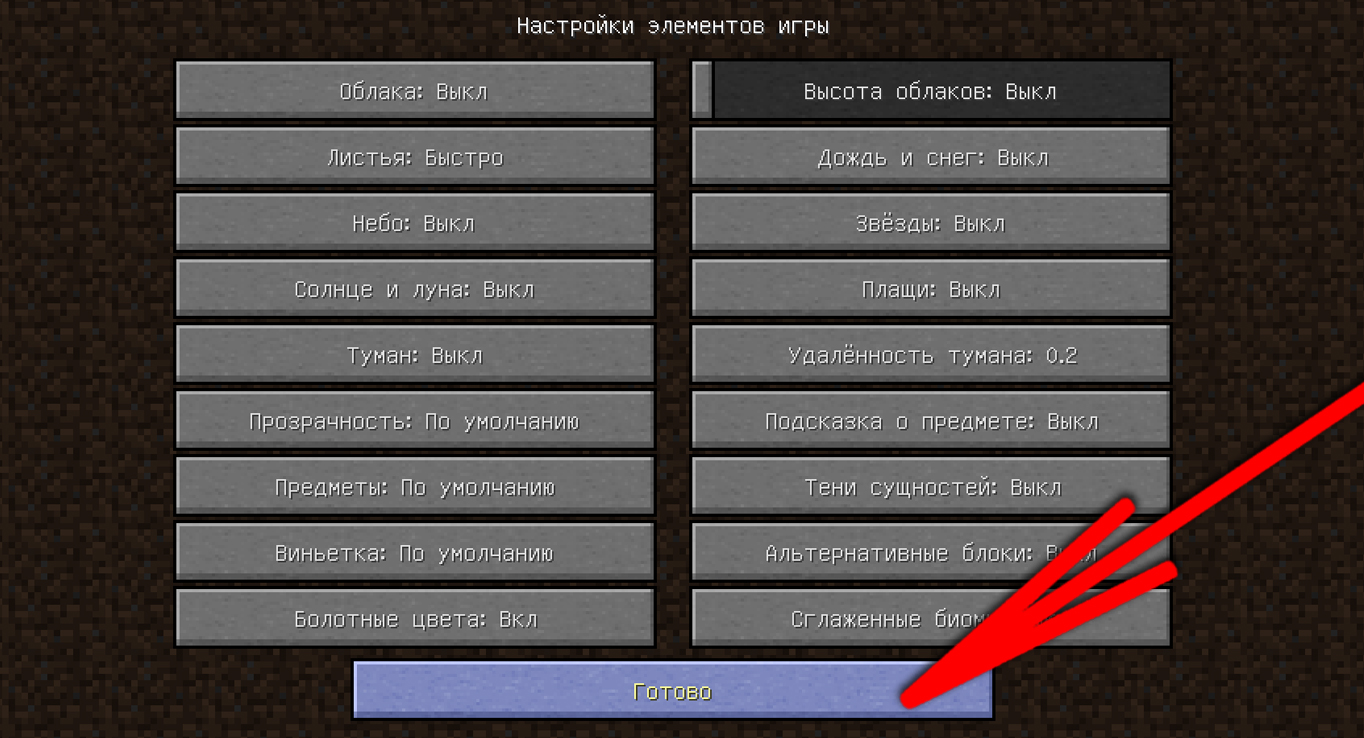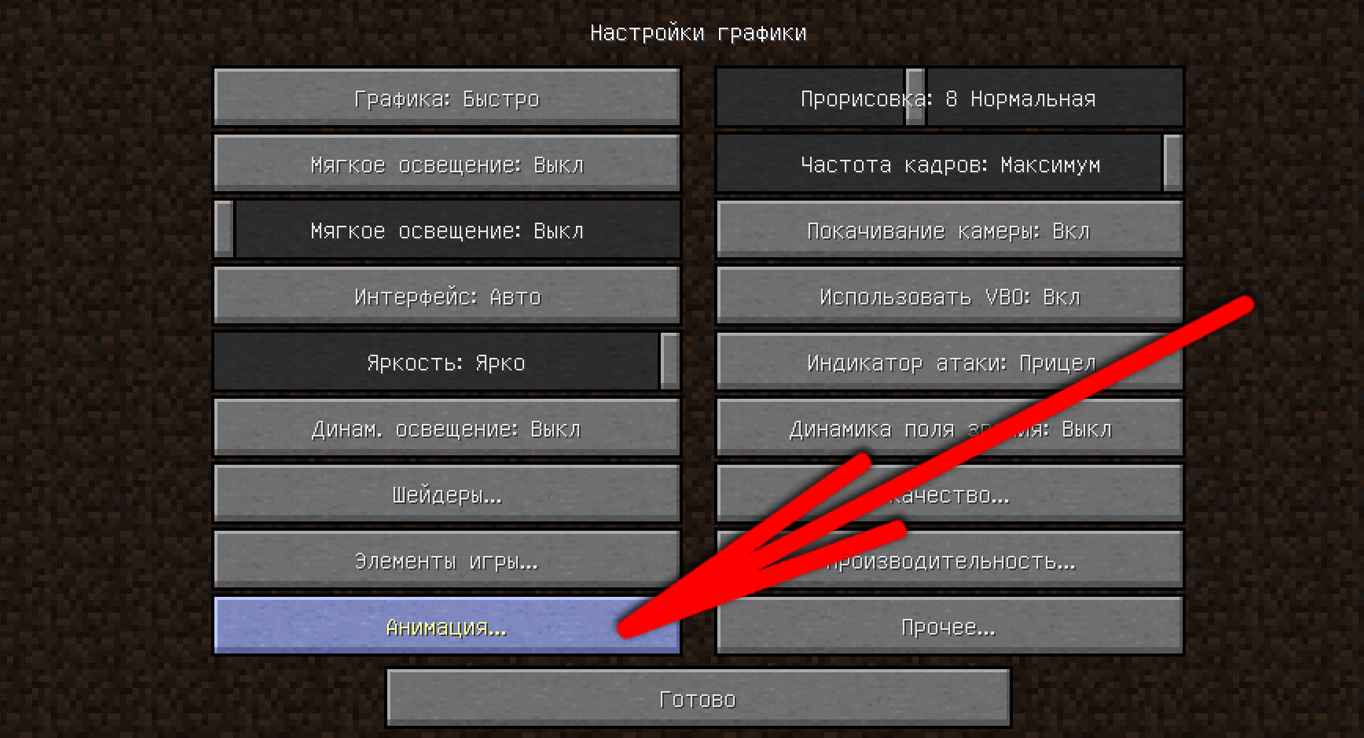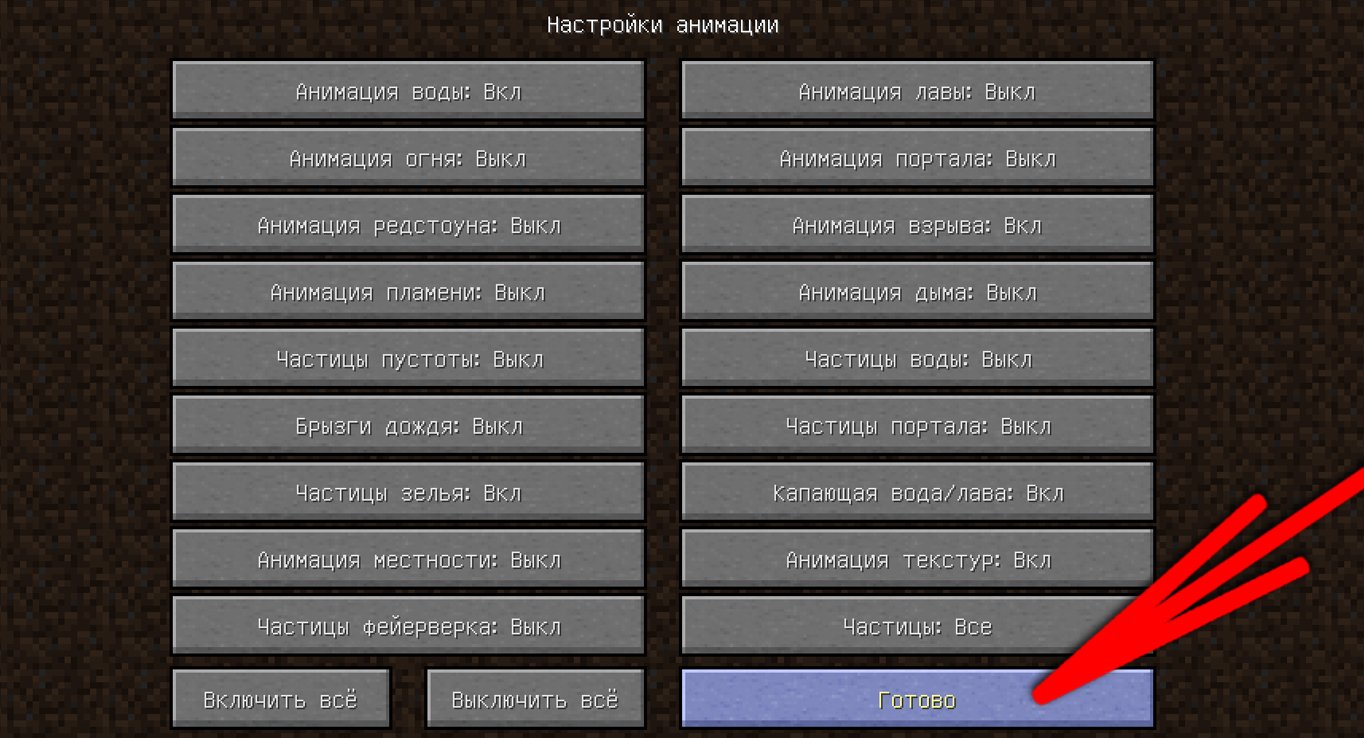A tag already exists with the provided branch name. Many Git commands accept both tag and branch names, so creating this branch may cause unexpected behavior. Are you sure you want to create this branch?
Cancel Create
minecraft / optimization.md
- Go to file T
- Go to line L
- Copy path
- Copy permalink
This commit does not belong to any branch on this repository, and may belong to a fork outside of the repository.
Latest commit 729c754 May 11, 2022
1 contributor
Users who have contributed to this file
104 lines (79 sloc) 16.4 KB
- Open with Desktop
- View raw
- Copy raw contents Copy raw contents Copy raw contents
Copy raw contents
Майнкрафт, особенно с модами — очень требовательная к ресурсам ПК игра, анон. Если у тебя слабая печка, то ты скорее всего окажешься не доволен производительностью игры. В этой статье специально для тебя были собраны все возможные рекомендации по оптимизации Minecraft, с которыми в кубач можно будет поиграть даже на некропк. Впрочем, пользуйся вдумчиво и аккуратно: некоторые из них могут оказать обратный эффект и лишь усугубить ситуацию.
КАК ПОДНЯТЬ ФПС В МАЙНКРАФТ 2022г | НОВЫЙ СПОСОБ УВЕЛИЧИТЬ ФПС В МАЙНКРАФТЕ | Бустим ФПС в Майнкрафт
Оптимизация аргументов запуска
Аргументы запуска (JVM флаги) — отличный способ облегчить жизнь твоему сборщику мусора и в целом начать использовать ресурсы комьютера более эффективно. Учти, что некоторым флагам может понадобиться полная версия джавы, т. е. JDK . (или серверная JRE )
- Оптимизация сборщика мусора G1GC (Aikar’s arguments): клик
- Оптимизация аргументов для клиента: клик¹²³
- Матчасть про JVM флаги на хабре: клик
Флаги, не описанные в статьях выше:
- -XX:+UseStringDeduplication — GC будет пытаться экономить память, уничтожая повторяющиеся строки, в обмен на большее использование процессора из-за большего объёма сканируемой памяти. Потенциально может cэкономить до 13,5% оперативной памяти.
- -XX:-DontCompileHugeMethods — отключает лимит на длинну методов, которые JVM может скомпилировать. Пруфов пользы и вреда нет.
- -server — меняет некоторые дефолтные значения JVM флагов и использует другой компилятор байткода, применяющий больше оптимизаций при компиляции. ( источник )
- -Dorg.lwjgl.util.NoChecks=true — отключает state tracking и дополнительные проверки во время игры, за счёт чего даёт немного производительности.
- -Dforge.forceNoStencil=true — у некоторых людей лечит лаги при загрузке чанков на 1.7.10. ( источник )
Оптимизация с помощью модов
С помощью модификаций можно добавлять не только килотонны нового контента, но и заставлять игру работать быстрее.
АЛЯРМ. Существует более полный и частообновляемый списочек оптимизационных модов для актуальных версий игры: клик (ещё у этого автора имеется куча другой полезной информации, можешь пошариться у него в проектах, если интересно)
| OptiFine | Расширенные настройки графики, оптимизация для некропк, шейдеры для йобапк. |
| Phosphor | Заметные оптимизации светового движка. |
| Lithium | Значительные бусты физики, загрузки чанков, ИИ мобов, редстоуна, etc. |
| Sodium | ВНЕЗАПНО релизнулся. По заявлению автора, бустит фпс в 400%, что правда. |
| OptiFabric | Без этой штучки фабрик и оптифайн не дружат. |
| FastFurnace и FastWorkbench | Кэширование рецептов верстака и печки, что способствует экономии процессорного времени. Эффект заметен лишь на больших серверах с множеством баз. В сингле вряд ли почувствуется. |
TIP: В новейших версиях (1.14+) появился новый мод-лоадер: Fabric . Он смог составить конкуренцию всем привычному Forge, что является показателем и огромным достижением, и к фабрику уже тоже имеются оптимизационные моды.
| OptiFine | Расширенные настройки графики, оптимизация для некропк, шейдеры для йобапк. |
| Phosphor | Заметные оптимизации светового движка. |
| VanillaFix | Различные багфиксы, а ещё игра не будет закрываться из-за крашей. Musthave! |
| FoamFix | Значительная экономия ОЗУ посредством хитрого шаманства. |
| AI Improvements | Оптимизация ИИ мобов путём кастрирования патфайндинга. |
| Surge | Ускорение загрузки игры и пара багфиксов. |
| Multithreaded Noise | Многоядерная генерация перлин нойза; чем больше ядер у процессора — тем лучше. |
| Performant | Различные оптимизации патфайндинга, оптимизация мобов (и энтитей в целом). |
| Unloader | Более агрессивная выгрузка измерений, что в теории фиксит утечки памяти. |
| TexFix | Экономия памяти при использовании детализированных ресурспаков. (если не используешь их, мод тебе не нужен. |
| BetterFps | Оптимизация рендеринга путём повышения эффективности sin() и cos() функций. (этим по сути дублирует функционал OptiFine, но у мода есть и уникальные фичи, поэтому он тут. |
| Chunk-Pregenerator | Быстрая прегенерация чанков мира в определённом радиусе, очень спасает от лагов во время путешествий в неизученные места. А ещё имеет няшный интерфейс и даже умеет в ретроген! |
| FastFurnace и FastWorkbench | Кэширование рецептов верстака и печки, что способствует экономии процессорного времени. Эффект заметен лишь на больших серверах с множеством баз. В сингле вряд ли почувствуется. |
| OptiFine | Расширенные настройки графики, оптимизация для некропк, шейдеры для йобапк. |
| BetterFps | Оптимизация рендеринга путём повышения эффективности sin() и cos() функций. Дублирует функционал OptiFine, но есть и уникальные фичи. |
| Chunk-Pregenerator | Позволяет заранее генерировать чанки мира, чем спасает от лагов во время путешествий в неизученные места. А ещё имеет няшный GUI и даже умеет в ретроген. (На 1.7.10-версию GregoriousT советует этот патч для ваниллы и этот патч, если установлен Forge Multipart, чтобы избежать крашей во время прегенерации. Источник. |
| FastCraft | Много разных ощутимых оптимизаций. С OptiFine работает только последняя версия, в которой, ради совместимости с оптифайном, чуть порезали оптимизаций. Так что, если не пользуетесь оптифайном, выбирайте предпоследнюю версию. |
| Thaumic Fixer | Фиксит лаги во время сканирования таумометром в Thaumcraft. Требует, очевидно, Thaumcraft. Используйте на свой страх и риск, ведь в комментариях к моду пишут о множестве проблем и багов. |
TIP: Некоторые моды имеют возможность отключить особо тяжёлый функционал, и снизив тем самым нагрузку на ПК.
Например, в конфиге Lycanites Mobs есть опции Disable Model Alpha и Model Multipass, которые облегчат жизнь твоему ПК, порезав рендер моделек ликанитов и альфа-канал. А разработчик Twilight Forest в конфиге мода вообще отвёл отдельную секцию для настроек производительности. Подобное снисхождение для обладателей некропекарен имеется во многих модах, анон, не ленись читать конфиги!
Обновление библиотек старых версий
Если ты играешь на версиях до примерно 1.12.2, то для повышения производительности и исправления багов стоит обновить библиотеки, которые использует майнкрафт.
На официальной вики майнкрафта есть такой гайд, но в новых майнкрафтах используется последний nightly билд lwjgl, а не который по ссылке в вики. Ночной билд можно найти по этой ссылке, а также, помимо путей из вики, части lwjgl лежат в .minecraft/libraries/org/lwjgl/lwjgl .
Также можно обновить vecmath, который лежит в .minecraft/libraries/java3d/vecmath .
Отключение логов
xml version=»1.0″ encoding=»UTF-8″?> Configuration status=»ERROR» packages=»com.mojang.util»> Loggers> Root level=»OFF» additivity=»false»> Root> Loggers> Configuration>
Ram-диск
Если у тебя ещё остаётся оперативная память, после запуска майнкрафта, ты можешь перенести мир на ram-диск. Также я слышал слух, про то, что имеет смысл перенести JVM на рамдиск и пользуюсь этим советом, но доказательств пользы у меня нет.
TIP: Не пользуйся фичей, если собираешься прегенерировать чанки! Оперативная память закончится моментально. Сейв, с оверворлдом, прогруженным на радиус ~300 чанков, запросто съедает больше гигабайта места! И в целом ей стоит пользоваться, только если после запуска майнкрафта и всего, нужного вам во время игры, у вас остаётся гигабайт-другой оперативки: если вы выделите недостаточно места на рамдиске под мир, то потеряете часть своего драгоценного прогресса по игре, когда сейв заполнит весь рамдиск, а если выделите всё, что у вас есть, и оперативка заполнится, то будете сидеть перед замершим компом и ждать, пока OOMKiller прихлопнет вам майнкрафт!
В Linux используется tmpfs и автобекап. Этот гайд хоть и находится на вики арча, но подойдёт для 99% линуксов.
Для Windows есть огромный зоопарк какого-то софта для рамдисков, тот, кто сейчас это пишет, не может ничего порекомендовать из него.
Источник: github.com
Как улучшить производительность в Minecraft 1.19 Java Edition

У Minecraft долгая и легендарная история разработки. Много лет существовала только одна версия Minecraft — Java Edition. Несмотря на то, что он бесспорно культовый, как из-за того, что он оригинален, так и из-за того, что его можно модифицировать, у него, к сожалению, есть некоторые проблемы с производительностью из-за ограничений Java как языка программирования.
Bedrock Edition помог смягчить многие из этих проблем с производительностью, поскольку это не закодировано в Java. Microsoft фактически заставила Mojang переделать название песочницы с нуля на C++, который более эффективен и лучше подходит для стиля игры, которым является Minecraft. Но есть вещи, которые игроки Java могут сделать, чтобы повысить свою производительность.

Лучшие настройки для повышения производительности в Minecraft 1.19 Java Edition
Самое большое влияние на производительность
Есть три основных параметра, которые оказывают наибольшее влияние на производительность в Java Edition игра. Первая настройка — это Render Distance игры. Это количество чанков, которые игра загрузила в любой момент времени, и то, насколько далекие чанки начинают загружаться по мере движения игрока.
Это означает, что расстояние рендеринга, равное шести, означает, что пузырь из шести фрагментов вокруг игрока будет загружаться в любой момент времени, тогда как значение 16 означает, что пузырь из 16 фрагментов будет отображаться вокруг игрока все время. Естественно, чем выше значение, тем больше влияние на производительность игры.
Следующим параметром, который нужно изменить, является расстояние симуляции. Это относится к количеству чанков от игроков, где что-то загружается и работает в обычном режиме.
Эта область также влияет на возможность появления и исчезновения мобов в игре, а также на расстояние, с которого объекты могут обновляться. Чем больше радиус, тем больше вычислений требуется, что влияет на производительность.
Последним важным параметром, влияющим на производительность, является метод построения фрагментов, используемый в игре. Игрокам доступны три режима: многопоточный, полублокирующий и полностью блокирующий.
Многопоточный — лучший вариант для игроков с процессорами с шестью и более ядрами. При разрушении или размещении блоков могут быть случайные дыры, но это самый быстрый из вариантов построения блоков с точки зрения частоты кадров.
Полублокировка — хороший вариант для игроков с процессорами, имеющими два или четыре ядра. Этот параметр будет обновлять чанки немедленно, когда что-то происходит. Это нечто среднее между многопоточным и полностью блокирующим.
Последний метод построения блоков — полностью блокирующий. Это самый старый и самый медленный вариант, обновляющий фрагменты каждый кадр. Это не позволит игрокам увидеть случайное отверстие при добыче или размещении блока, но также может добавить некоторое заикание.
Лучшими вариантами создания фрагментов являются либо Threaded для чистой скорости с некоторыми визуальными проблемами, либо Semi-Blocking для хорошего баланса скорости и визуальной четкости.
Графические настройки
Есть также несколько дополнительных графические настройки, которые игроки могут настроить, чтобы изменить нагрузку, которую Minecraft оказывает на их систему. Эти настройки включают «Гладкое освещение», «Тени объектов», «Частицы», «Облака», «Смешение биомов», а затем общие настройки графики.
Для игроков, которые хотят быстро изменить свои настройки, они могут просто изменить параметр «Графика». Есть три варианта: Fast, Fancy и Fabulous. Как следует из названия, Fabulous предлагает лучший внешний вид, но худшую производительность, Fancy — это умеренный баланс между скоростью и красотой, а Fast заботится только о производительности.
Smooth Lighting влияет на способность игры сглаживать изменения освещения, которые происходят между блоки. При отключении этого параметра происходят резкие изменения, но влияние на производительность гораздо меньше. Минимум — это достойный баланс между ними.
Entity Shadows — это именно то, на что это похоже: способность мобов отбрасывать тень из-за условий освещения. Частицы влияют на визуализацию эффектов частиц, таких как дым. Облака влияют на способность игры отображать облака с параметрами: «Выкл.», «Быстро» или «Необычно». Это либо отключит облака, либо отрендерит их простым способом, либо полностью отрендерит.
Также читайте продолжение истории ниже Шейдеры BSL и Sildurs: какой из них лучше для обновления Minecraft 1.19? 5 популярных модов для обновления Minecraft 1.19 в июле 2022 года 10 лучших модов Minecraft 1.19, которые вы, возможно, не видели Последний вариант — это Biome Blend, в диапазоне от off до 15×15 blend. Параметры помогают смешивать цвета между биомами, обеспечивая более естественный переход, а не жесткую границу, которая может нарушить эффект погружения.
Хотя самый быстрый способ получить больше кадров — просто отключить все эти настройки, игрокам следует вместо этого поэкспериментируйте с ними, чтобы увидеть, какие комбинации позволяют получить как хорошие оправы, так и умеренно привлекательный внешний вид.
Источник: fox-guide.ru
Как повысить ФПС в игре Майнкрафт (моды, лайхаки, настройки игры)

Многие игроки майнкрафт предпочитает устанавливать игру на мобильное устройство. Это позволяет им приобщаться к кубическому миру в любое время.
Однако, нередко именно на мобильных устройствах случаются самые серьезные лаги, которые не только становятся препятствием к нормальной игре, но и вообще может сделать ее невозможной. Существуют различные программы, призванные улучшить игру на мобильном телефоне. Однако, мало кто хочет засорять память своего мобильного таким способом. В этом случае можно воспользоваться следующими советами:
- Выключить функцию красивых облаков.
- Отключить в игре причудливую графику.
- Уменьшить уровень дальности прорисовки.
Видео
С модами
Нередко причина багов в майнкрафт кроется в многочисленных модах, которые используются геймерами в определенных целях. Это становится большим разочарованием для игроков, поскольку моды направлены на улучшение игрового процесса и получения определенных бонусных возможностей. Часто решить проблему можно почти таким же образом, как она появилась. Иными словами, геймеры устанавливают специальные моды, назначение которых направлено на уменьшение лагов и благоприятное течение игрового процесса.
Однако, такие моды не всегда могут помочь. В этом случае вина в зависании игры лежит исключительно на самих юзерах. Речь идет о модах низкого качества, которые отражаются на игровом процессе в негативном ключе. Единственным условием здесь будет удаление «проблемного» мода, что вернет игре былую работоспособность и позволит забыть о лагах, которые доставляли столько неприятностей геймерам.
Понизить настройки графики Майнкрафта
После установки Minecraft Optifine, в настройках игры появится множество пунктов. Нужно сделать несколько действий и тогда игра будет работать намного лучше. Вот советы по тому, как настроить Майнкрафт:
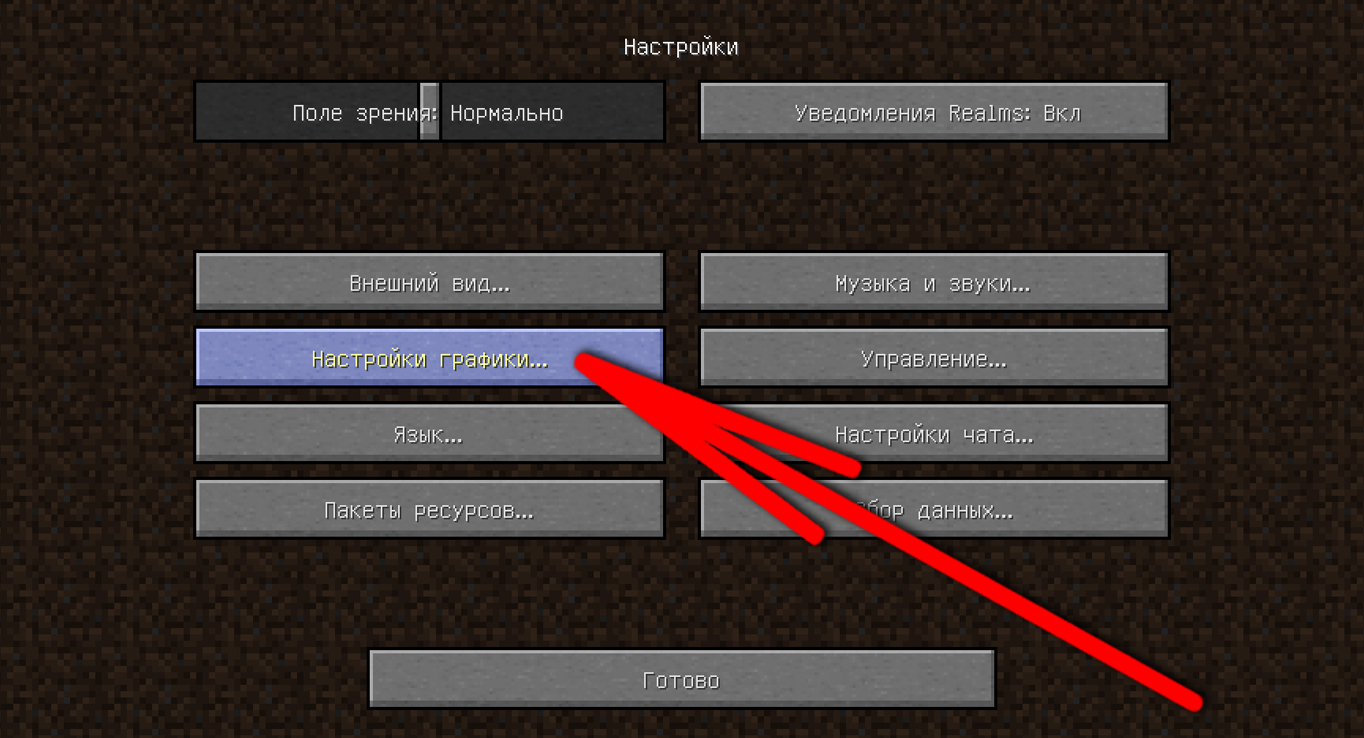
- Откройте меню «Настройки графики…»;
- В пункте «Графика» установите «Быстро», выключите мягкое освещение и динамическое освещение, прорисовку установите не выше 8 и частоту кадров на максимум;
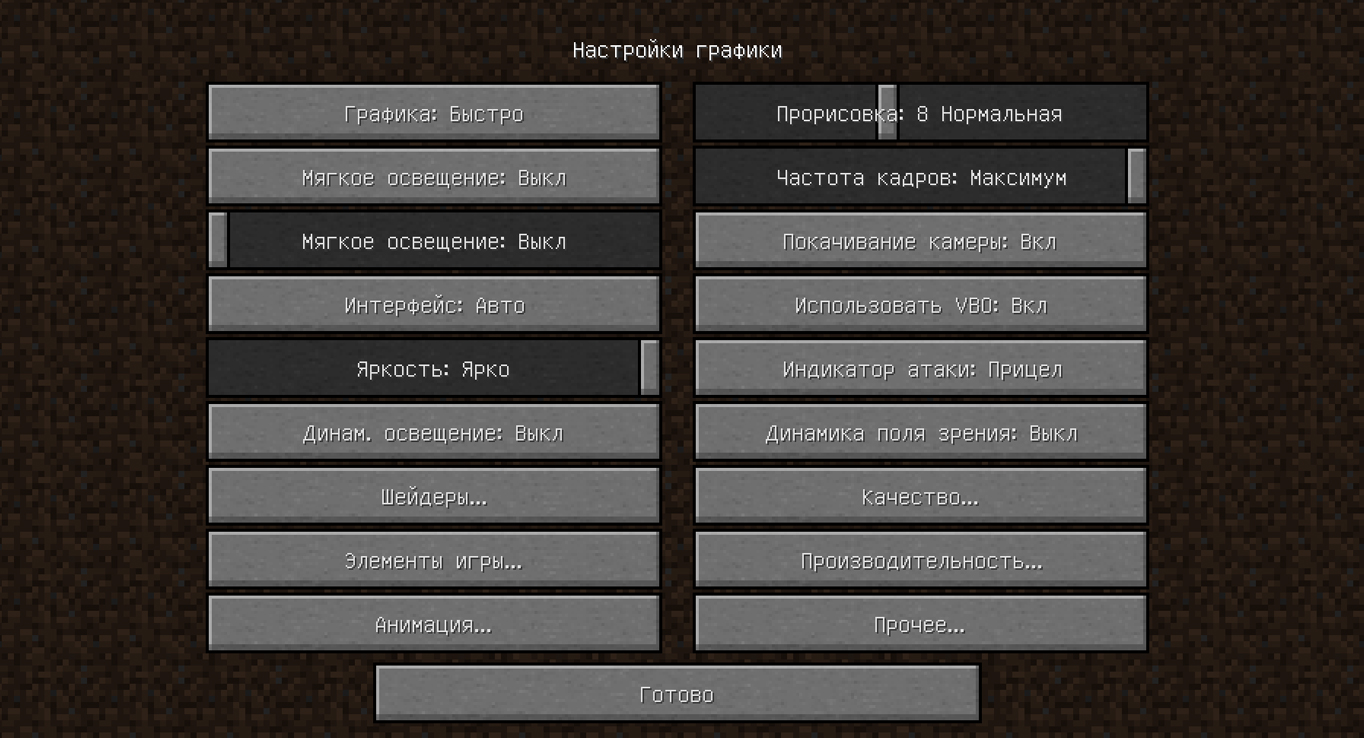
Самым важным пунктом будет «Прорисовка». Она отвечает за то, как далеко игрок может видеть предметы и блоки. Чем меньше это число, тем больше тумана будет в игре. Рекомендуется установить это значение на 6-8, это даст играбельный вид и игра не будет сильно лагать. После всех настроек можно поэкспериментировать с этим значением, так как чем выше прорисовка, тем удобнее проходить выживания и бегать по серверам.
- Далее выберите пункт «Качество»;
![]()
- В нём нужно уменьшить уровень детализации, уменьшить MIP-текстурирование, выключить анизотропную фильтрацию и антиалиасинг. Включите «Очищенная вода», а все остальные пункты выключите. Выполнив все действия, нажмите «Готово»;
![]()
- Теперь выберите «Элементы игры…»;
![]()
- Отключите всё. По желанию измените пункт «Листья», если сделать их детальными, то вся листва на деревьях будет полупрозрачной. Нажмите «Готово»;
![]()
- Последний пункт «Анимация…»;
![]()
- В нём можно также отключить всё, но лучше оставить включенной анимацию воды, огня, частиц зелья, взрыва и капающей воды/лавы. Эти анимации нужны для комфортной игры, если их отключить, то игра будет неудобной;
![]()
- Остальные пункты настроек лучше не изменять, они настроены по умолчанию как нужно.
Обновление Java и выделение памяти
Minecraft работает по технологиям Java и потребляет не всю оперативную память, а лишь тот объем, который задан в настройках. Иногда его оказывается недостаточно, особенно если играть с большим количеством модов. Если ты играешь в Майнкрафт через лаунчеры, то изменить выделяемый объем памяти очень просто. Достаточно зайти в настройки и переместить соответствующий ползунок. Для примера скриншот из TLauncher.
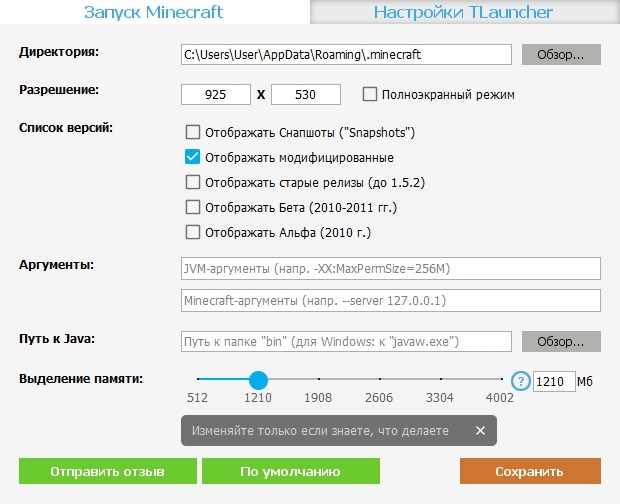
Настроить выделение памяти без лаунчера можно и через панель инструментов. Для этого выполни такую последовательность действий:
- Нажми Windows+R на клавиатуре.
- В открывшемся окошке введи control.
- В открывшемся окне выбери пункт Java.
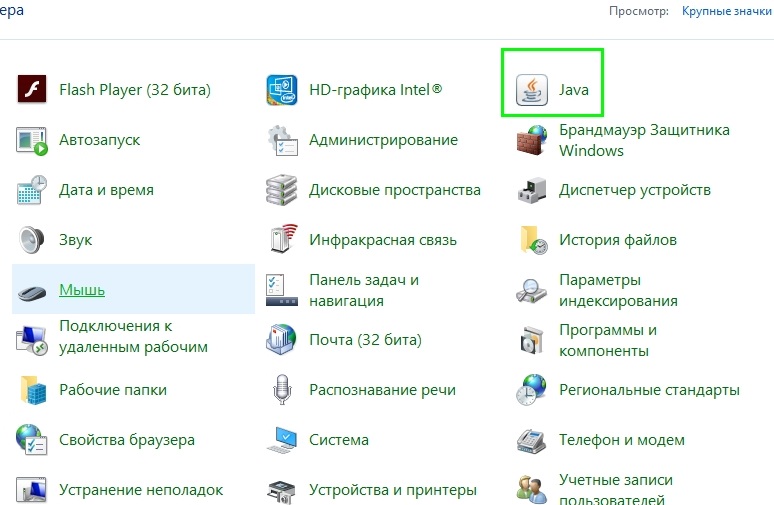
После этого откроется панель настроек, на которой тебе нужно перейти во вкладку Java и нажать кнопку View.
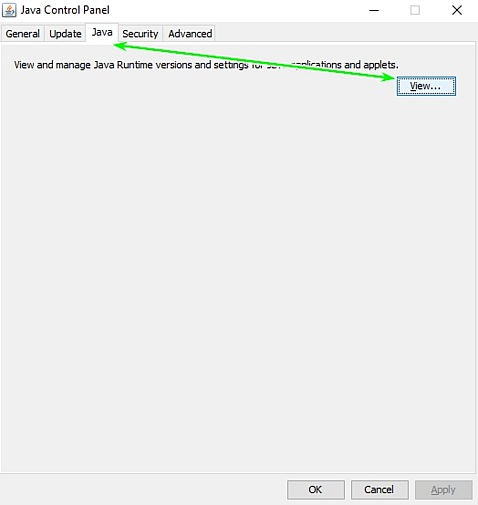
В появившемся окне можно задать выделение памяти на свое усмотрение. Это делается в столбце Runtime Parameters. В зависимости от количества ОЗУ на твоем компьютере, рекомендуется указывать такие параметры:
- 2 Гб оперативной памяти: -Xms1024m -Xmx1024m
- 4 Гб: -Xms2048m -Xmx2048m
- 6 Гб: -Xms3072m -Xmx3072m
- 8 Гб: -Xms4096m -Xmx4096m
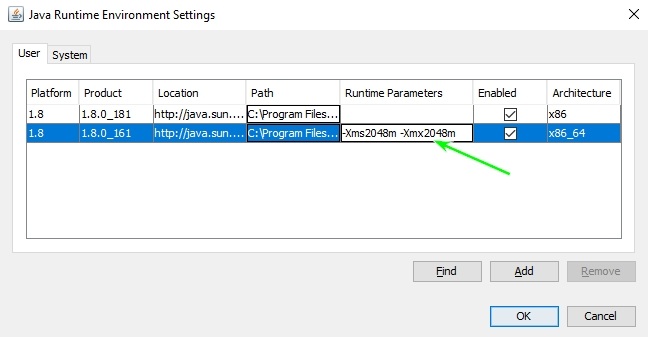
Выделяя память для Java, оставляй свободными не менее 1 Гб, иначе появится шанс зависания Windows или вылетов игры.
Если на твоем ПК установлено более 4 Гб оперативной памяти, то лучше скачать 64-битную версию Java. Её всегда можно найти на официальном сайте.
Отключить эффекты Windows
Если Minecraft работает не в полноэкранном режиме, а в окне, в том числе и без рамки, то повысить FPS можно, если отключить эффекты Windows. Для этого нужно проделать следующие действия:
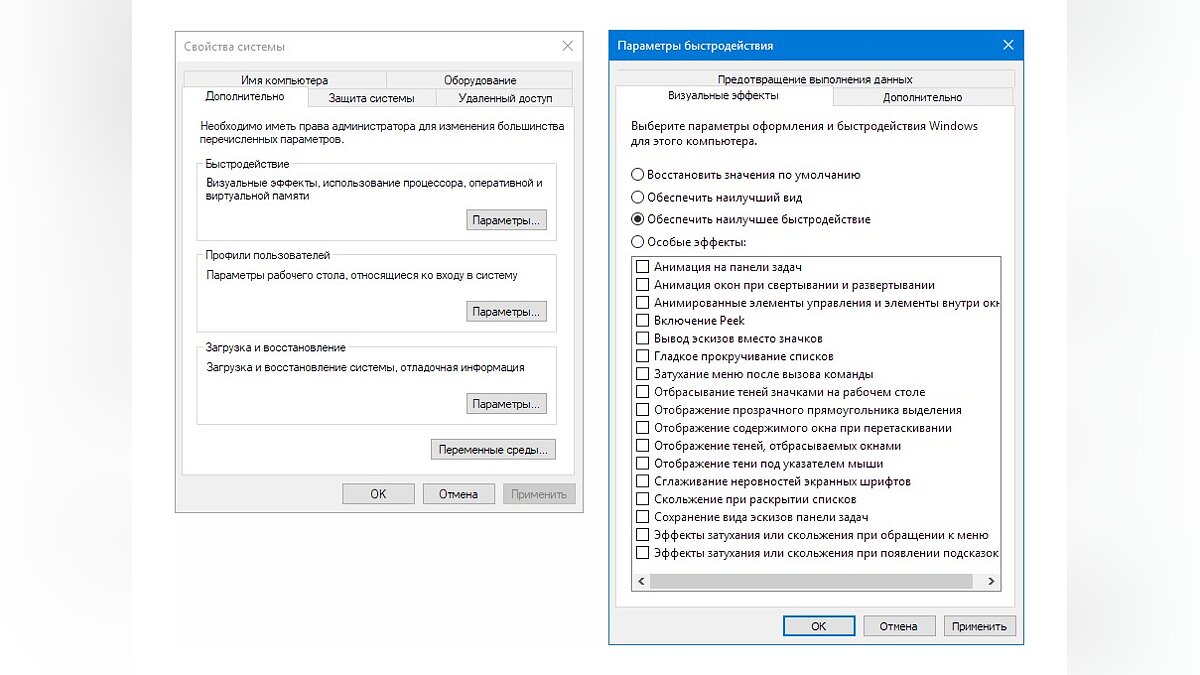
- Открыть «Проводник»;
- Правой кнопкой нажать на «Этот компьютер» (или «Мой компьютер»);
- В контекстном меню кликнуть на «Свойства»;
- В открывшемся окне слева нажать на «Дополнительные параметры системы»;
- В открывшемся окне перейти на вкладку «Дополнительно»;
- В разделе «Быстродействие» нажать на кнопку «Параметры…»;
- В открывшемся окне перейти на вкладку «Визуальные эффекты»;
- Поставить флажок напротив опции «Обеспечить наилучшее быстродействие».
При необходимости на последнем шаге можно выбрать опцию «Особые эффекты». В таком случае можно самостоятельно выбрать, какие эффекты оставить, а какие — отключить.
Оперативная память
После того, как вы увеличите объем RAM, не забывайте, что сам по себе Minecraft не требует больших ресурсов оперативной памяти для запуска, однако уже в процессе игры объемы, занимаемые ею, растут и теоретически могут забрать все ресурсы ОЗУ, что опять же приведет к зависаниям. Чтобы этого не происходило, нужно установить в Java максимальный объем памяти, который сможет занимать Minecraft. Для этого в основном меню программы Java войдите в раздел View и найдите пункт Runtime Parameters.

По умолчанию этот пункт пустует, и в нем необходимо прописать строку xms256m – xmx****m. В этой строке число 256 – это минимальной требуемый для запуска Minecraft объем памяти, то есть 256 Мб. А вместо звездочек необходимо написать максимально допустимый объем памяти, например, xmx2048m. Это будет означать, что потолок использования ОЗУ для Minecraft составит 2 Гб, и остальные ресурсы оперативной памяти будут для него недоступны.
Еще больше ухудшить графику в Minecraft (режим «картошки») — выключить сглаживание и т.п
Если Minecraft запускается, но сильно тормозит, то перед началом всех процедур следует снизить графику до минимума через настройки игры. Если это не помогло, то придется прибегнуть к помощи сторонних программ для настройки видеокарты:
- NVIDIA Inspector для видеокарт от Nvidia;
- RadeonMod для видеокарт от AMD.
Загрузив программу, запускаем ее. В случае с NVIDIA Inspector нужно запускать файл nvidiaProfileInspector.exe, а не nvidiaInspector.exe. Сверху, в строке «Profiles:» можно выбрать любую игру, которая поддерживается драйверами Nvidia.
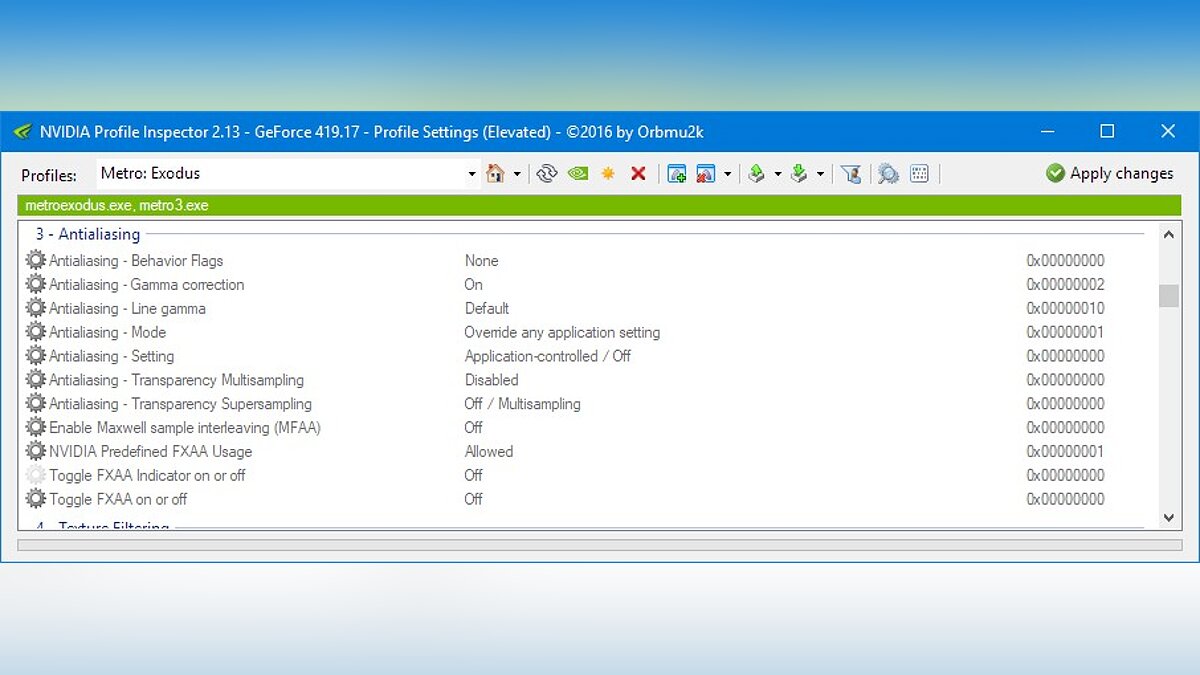
Ниже представлены все доступные настройки. Их много, но для того, чтобы ухудшить графику в игре до «картофельной», вполне достаточно всего нескольких, которые находятся в разделе «Antialiasing».
Наибольший прирост производительности дает изменение этих двух параметров:
- Texture filtering — LOD bias;
- Antialiasing — Transparency Supersampling.
Каждая из этих настроек имеет разные значения. Некоторые из них могут делать картинку в Minecraft неудобоваримой, поэтому следует попробовать разные комбинации значений, которые дают более-менее сносное играбельную картинку.
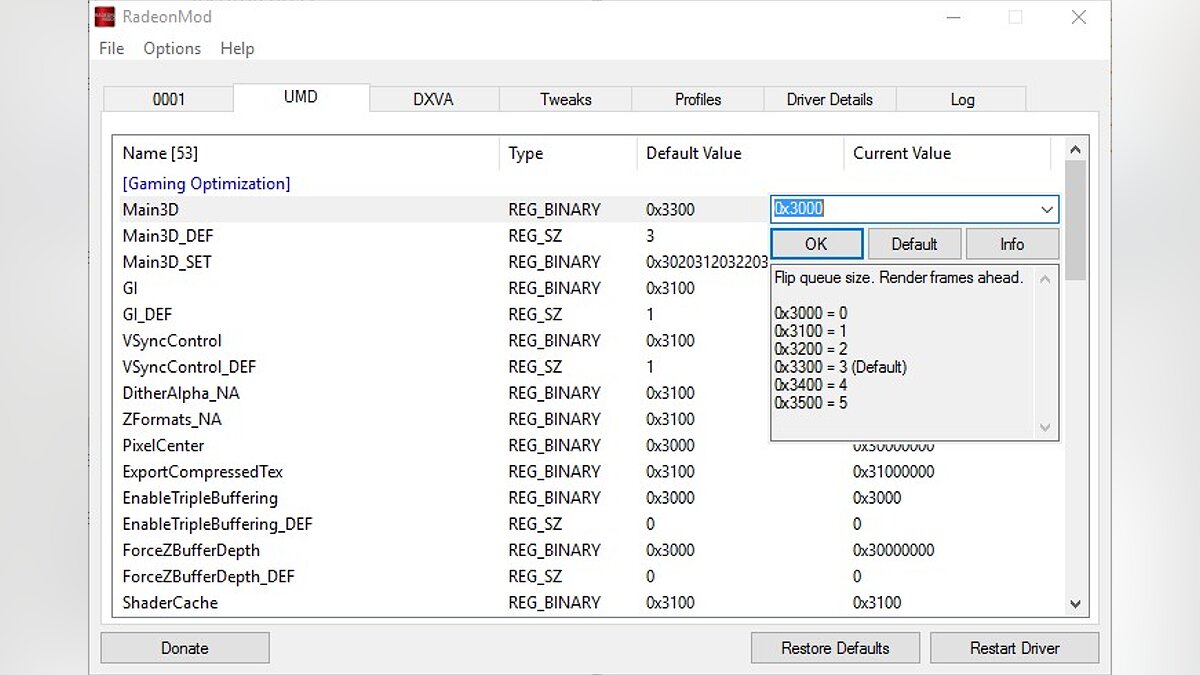
В случае с RadeonMod все аналогично: нужно найти настройки, отвечающие за отображение текстур и снижать их до тех пор, пока FPS в игре не станет достаточно высоким.
Лаги на стороне интернет-соединения
Для данных лагов в Minecraft характерны периодические фризы (стоп-кадры) во время игры на сервере, когда вы не можете что-то сделать сразу, а только с определенной задержкой. При этом никто из остальных игроков не жалуется на лаги, а ФПС стабильно высокий.
В данном случае рекомендуется проверить, не работает ли торрент, закрыт ли браузер с флеш-анимацией и т.п. Просто закройте все программы, которые могут использовать интернет-соединение, и игра должна перестать лагать.
Также нелишним будет проверить, все ли в порядке с пингом. В случае, если пинг скачет до трехзначных значений, то следует позвонить своему интернет-провайдеру и попросить проверить, все ли в порядке с вашим интернетом.
Надеемся, что помогли вам победить лаги в Майнкрафт. Удачи в игре!
Источник: iq-you.ru